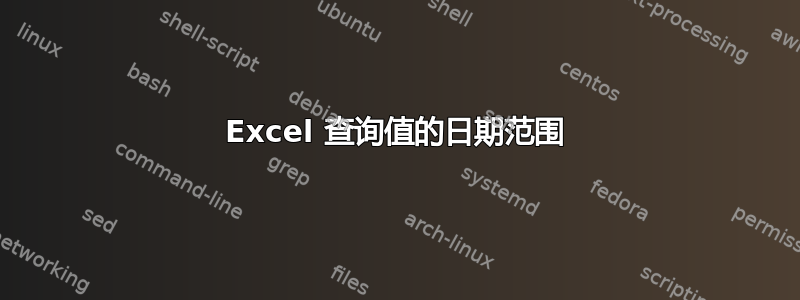
尝试查询 Excel 文档以确定某个值出现的次数,以便我可以添加条件格式和热图来确定某个日期内资源繁忙的次数。
我在单个单元格中有 Jan1-Dec31 我需要查询分为三列的数据,如下所示
A B C
Jan1 Jan12 Bob
Jan2 Jan10 Roger
Jan11 Jan14 Bob
该公式需要使用 A 列中的开始日期和 B 列中的结束日期,并计算 C 列中的资源名称出现次数。
因此我的输出将进入我的热图,如下所示。
Bob Roger
Jan1 1 0
Jan2 1 1
Jan3 1 1
Jan4 1 1
Jan5 1 1
Jan6 1 1
Jan7 1 1
Jan8 1 1
Jan9 1 1
Jan10 1 1
Jan11 2 0
Jan12 2 0
Jan13 1 0
Jan14 1 0
如果可以扩展而不必为每种资源制定 365 个公式,那就太好了。
答案1
我思考我理解你的问题是正确的。我的理解是,你正在寻找一种方法来扩展你的“热图”输入,但我可能理解错了。如果我错了,请告诉我。
这是 SUMPRODUCT 出色的经典案例。
=SUMPRODUCT(--($E2>=$A$2:$A$4)*($E2<=$B$2:$B$4)*(F$1=$C$2:$C$4))
您可以将其复制过来或复制下来(见图)。显然,您需要相应地编辑范围以适合您的实际数据。
它的工作原理如下。考虑 Bob 的 2016 年 1 月 1 日。它获取日期并将该日期与开始日期进行比较,并根据日期是否大于或等于开始日期数组中的开始日期创建一个 true/false 数组。然后它执行相同的操作,小于或等于结束日期数组中的结束日期。然后它检查 Bob 的资源数组。最后,您有三个数组:
{TRUE, FALSE, FALSE} * {TRUE, TRUE, TRUE} * {TRUE, FALSE, TRUE} -> {TRUE, FALSE, FALSE}。* 是 AND 运算符,因此,任何出现 TRUE、TRUE、TRUE 的地方都是 1,如果出现任何 FALSE,则为零。然后,它将您的 TRUE、FALSE、FALSE 数组强制转换为 1、0、0,并对结果求和!
编辑:这是解决我们在评论中讨论的问题的一种方法。




